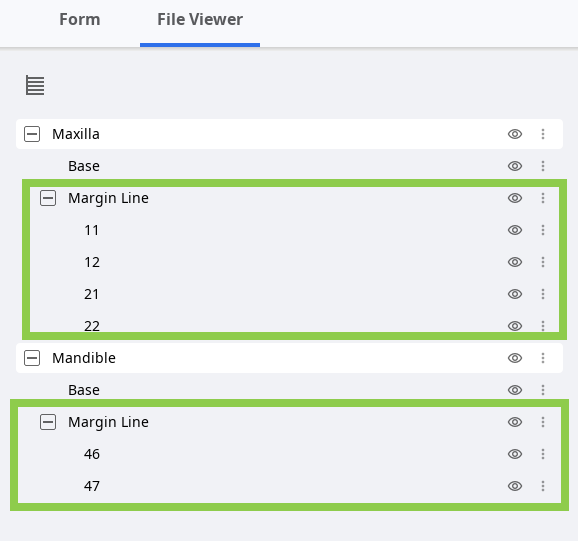- 20 May 2024
- 1 Λεπτό για ανάγνωση
- Εκτύπωση
- ΣκοτεινόΦωτεινό
- PDF
Διαχείριση δεδομένων
- Ενημερώθηκε στις 20 May 2024
- 1 Λεπτό για ανάγνωση
- Εκτύπωση
- ΣκοτεινόΦωτεινό
- PDF
Προετοιμασία δεδομένων
Το Medit Margin Lines υποστηρίζει μόνο δεδομένα που υποβάλλονται σε επεξεργασία στο Medit Scan for Clinics.
Βεβαιωθείτε ότι τα δεδομένα σάρωσης αποκτήθηκαν στα στάδια σάρωσης Άνω ή κάτω γνάθου του Medit Scan for Clinics. Τα δεδομένα από αυτά τα στάδια θα φέρουν την ονομασία «Βάση» στο πρόγραμμα προβολής αρχείων.
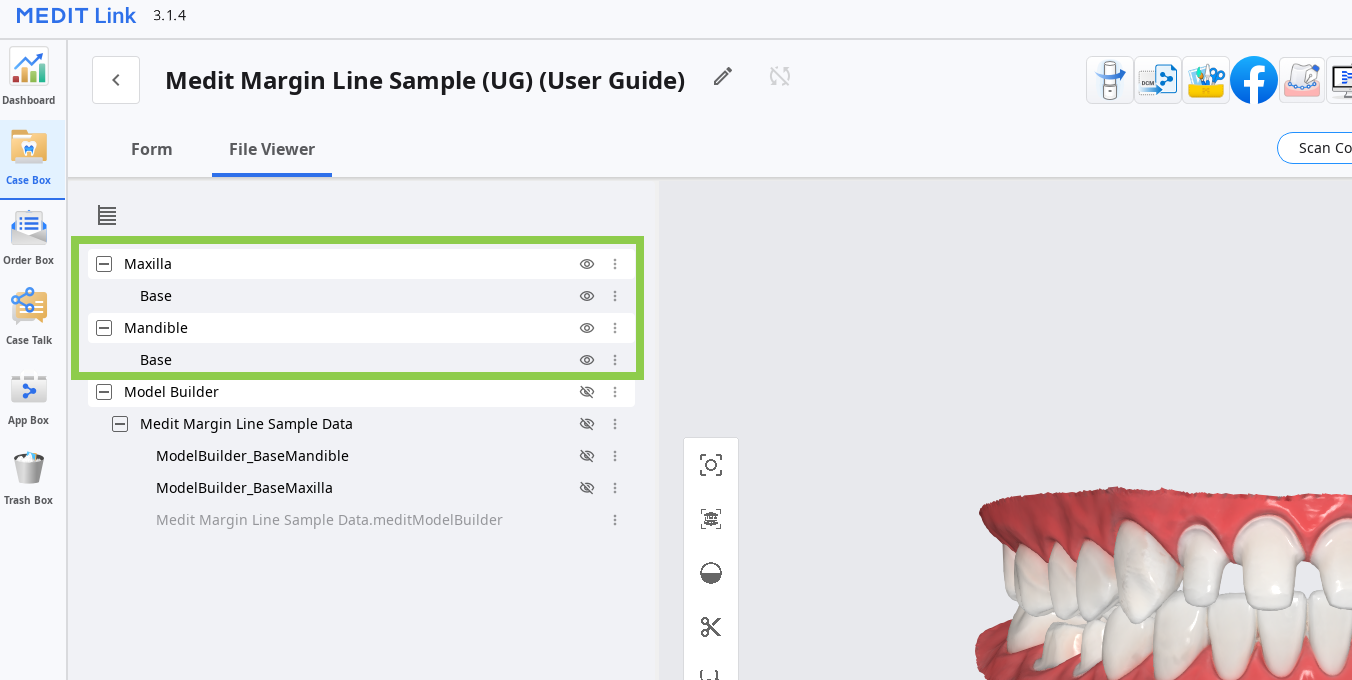
3D έλεγχος δεδομένων
Οι χρήστες μπορούν να ελέγχουν τα 3D δεδομένα χρησιμοποιώντας μόνο το ποντίκι ή και το ποντίκι μαζί με το πληκτρολόγιο.
3D έλεγχος δεδομένων χρησιμοποιώντας ποντίκι
| Μεγέθυνση/σμίκρυνση | Κάντε κύλιση με τον τροχό του ποντικιού. |  |
| Εστίαση μεγέθυνσης | Κάντε διπλό κλικ στα δεδομένα. |  |
| Μεγέθυνση προσαρμογής | Κάντε διπλό κλικ στο φόντο. |  |
| Περιστροφή | Κάντε δεξί κλικ και σύρετε. |  |
| Μετατόπιση | Κρατήστε και τα δύο κουμπιά (ή τον τροχό) και σύρετε. |  |
3D έλεγχος δεδομένων χρησιμοποιώντας κουμπιά του ποντικιού και του πληκτρολογίου
| Windows | macOS | |
|---|---|---|
| Μεγέθυνση/σμίκρυνση | .png) | .png) |
| Περιστροφή | .png) | .png) |
| Μετατόπιση | .png) | .png) |
Αποθήκευση γραμμών περιθωρίου
Όταν ολοκληρώσετε τη σχεδίαση ή την επεξεργασία των γραμμών περιθωρίου, αποθηκεύστε τις στο περιστατικό Medit Link κάνοντας κλικ στο «Ολοκλήρωση».
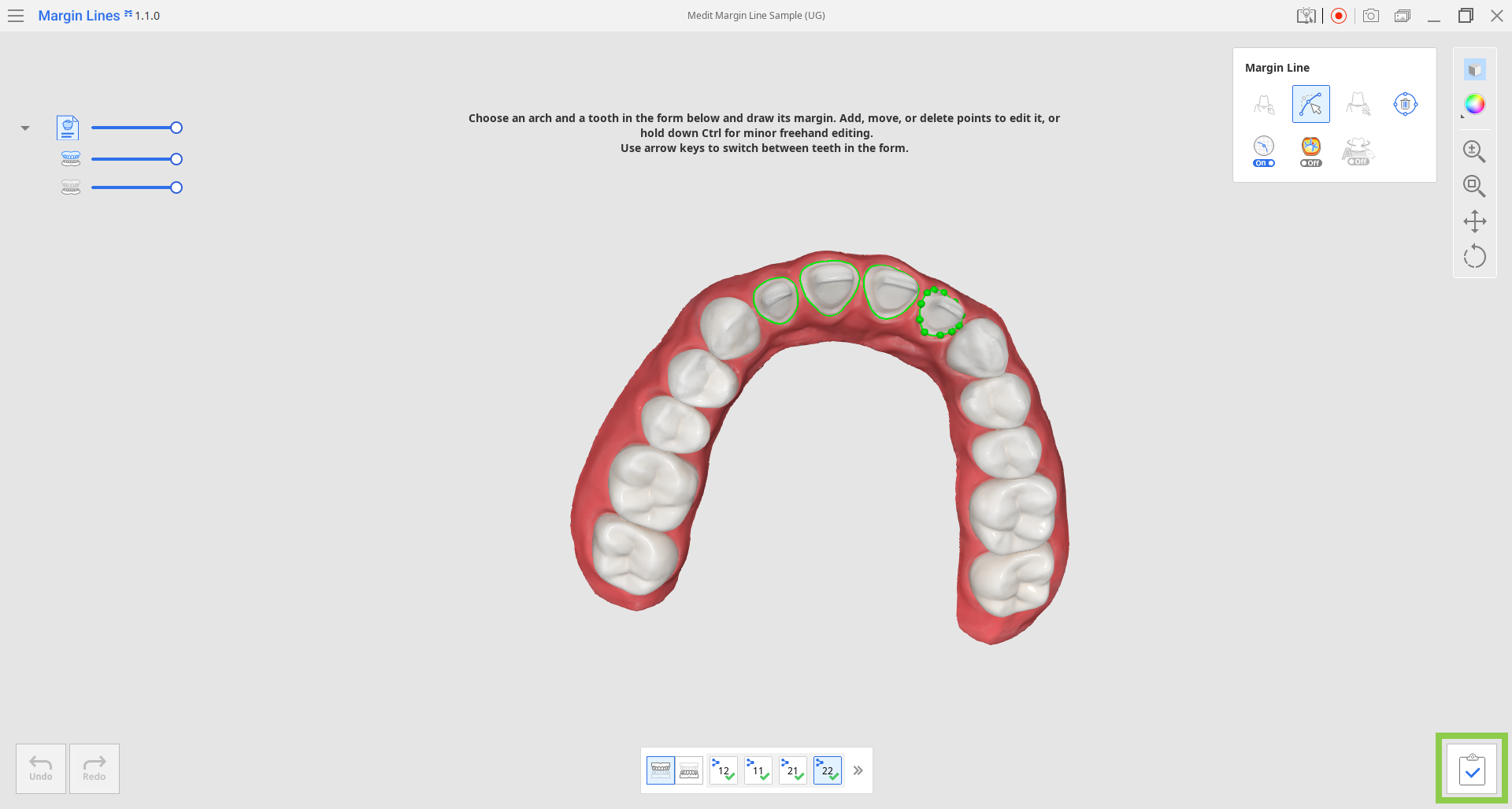
Οι γραμμές περιθωρίου για κάθε γνάθο θα προστεθούν στη λίστα δεδομένων στην καρτέλα Πρόγραμμα προβολής αρχείων.